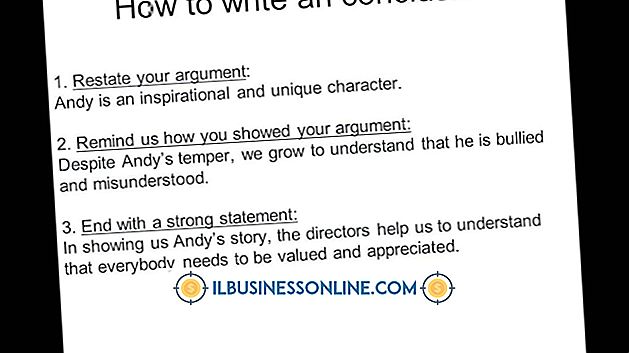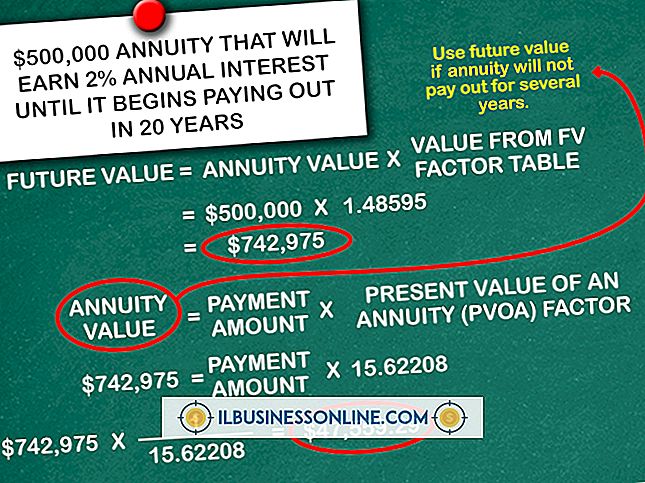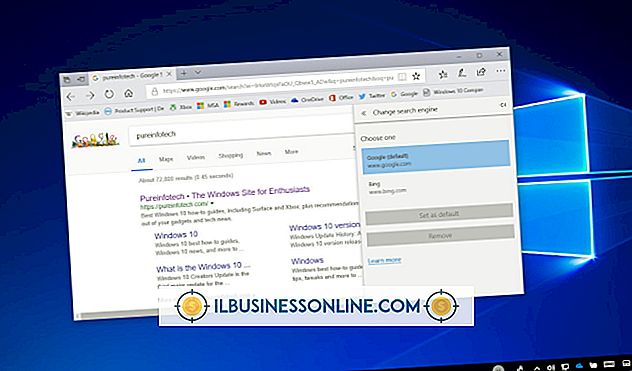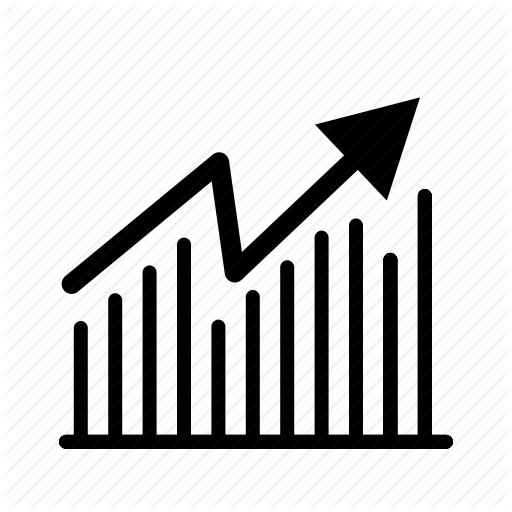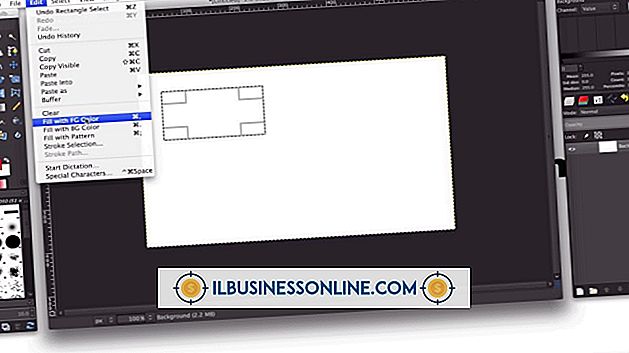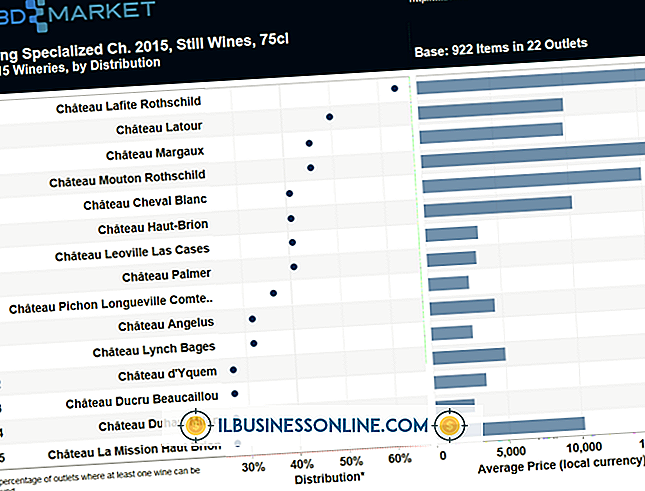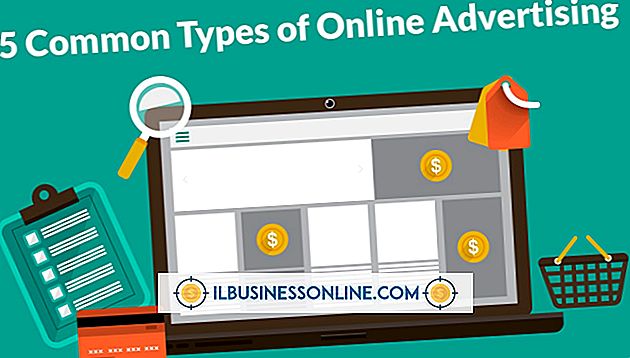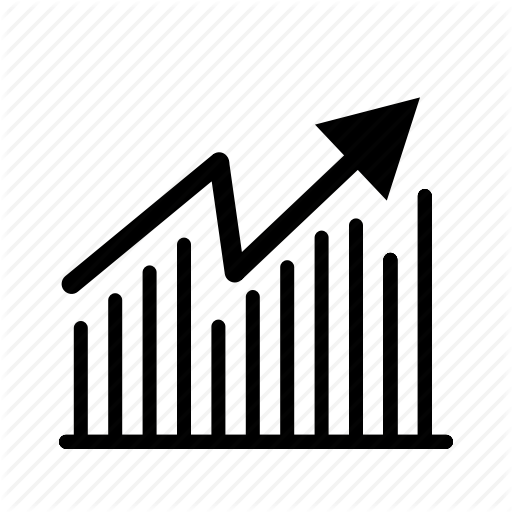필수 워드 프로세싱 기술

많은 사람들이 Microsoft Word의 표준 기능을 사용할 수 있지만 그 기능을 깊이 파고 드는 사람은 거의 없습니다. 작업 속도를 높이고 실수를 줄이며 프로세스를 간소화하는 데 도움이되는 잘 알려지지 않은 Word 기술이 많이 있습니다. 따라서 Word의 고급 기능을 지능적으로 사용하면 비즈니스 효율성이 향상되고 다른 작업에 소요되는 시간을 줄일 수 있습니다.
변경 내용 추적
특정 문서에 대한 변경 사항을 추적하는 것은 매우 유용합니다. 특히 한 명 이상의 사람이 작업하고있는 경우 특히 그렇습니다. Word에서 자동으로이 작업을 수행 할 수 있습니다. '검토'탭에서 '변경 사항 추적'을 클릭 한 다음 나타나는 메뉴에서 '변경 사항 추적'을 클릭하십시오. "마크 업 표시"를 클릭 한 다음 추적하려는 변경 유형을 선택하십시오. 문서가 변경 될 때마다 문서의 기록이 만들어지고 페이지 옆에 표시됩니다.
키보드 단축키
마우스 및 메뉴를 사용하는 대신 키보드 단축키를 사용하여 많은 시간을 절약 할 수 있습니다. 일부 일반적인 서식 바로 가기는 굵게는 "Ctrl-B", 기울임 꼴은 "Ctrl-I", 텍스트는 밑줄을 그 으려면 "Ctrl-U", 파일을 저장하려면 "Ctrl-S", 새 문서는 "Ctrl-N" "Ctrl-P"는 문서를 인쇄하고 "Home"은 줄의 시작으로 커서를 이동시키고 "End"는 줄의 끝으로 커서를 이동 시키며 "Ctrl-Home"은 줄의 시작으로 이동합니다 문서의 끝으로 이동하려면 "Ctrl-End", 마지막 동작을 취소하려면 "Ctrl-Z", 강조 표시된 텍스트를 자르려면 "Ctrl-X", 강조 표시된 텍스트를 복사하려면 "Ctrl-C"를 누릅니다.
맞춤 템플릿
템플릿은 다른 문서를 만들 수있는 기본 출발점입니다. 일반적인 예는 이름, 로고, 주소 및 문서에 미리 설정되어있는 바닥 글 정보가있는 회사 레터 헤드 템플릿입니다. 그런 다음 매번이 섹션을 작성하지 않고 바로 편지를 쓸 수 있습니다. 템플릿을 작성하려면 파일을 작성한 다음 '파일', '다른 이름으로 저장'으로 이동 한 다음 '파일 형식'드롭 다운 메뉴에서 'Word 템플릿'을 선택하십시오.
시간 절약 트릭
작업중인 문서를 열 때 "Shift-F5"키를 눌러 마지막으로 놓은 위치로 돌아갑니다. 한 번에 여러 문서를 작업하는 경우 "파일", "Word 옵션", "빠른 실행 도구 모음"및 "리본에없는 명령"으로 이동 한 다음 "모두 저장"을 선택하고 "추가"를 클릭하여 추가하십시오 명령을 빠른 액세스 바에 추가하십시오. 여러 소스의 텍스트를 복사하여 붙여 넣기를 자주하면 "붙여 넣기"와 "서식없는 텍스트"를 사용하면 텍스트의 글꼴, 크기 또는 색상이 아닌 텍스트 만 복사됩니다.